- Auteur Abigail Brown [email protected].
- Public 2023-12-17 06:36.
- Laatst gewijzigd 2025-01-24 11:59.
Wat u moet weten
- Gebruik een streamingapparaat: Roku, Amazon Fire TV, Chromecast en Apple TV bieden allemaal hun eigen browser voor je tv.
- Laptop met HDMI: sluit je laptop aan met een HDMI-kabel om de tv als monitor te gebruiken.
- Screen Mirror: Schakel het op de tv in onder Source of Network. Op de pc, Instellingen > Bluetooth en andere > Bluetooth toevoegen > Selecteer de tv.
Dit artikel legt uit hoe je een alternatief kunt gebruiken voor de Smart TV-webbrowser van Samsung, die vooraf op je tv is geïnstalleerd. Hoewel je geen nieuwe browser op de tv kunt installeren, zijn er andere opties om de tv als scherm voor andere apparaten te gebruiken.
Optie één: sluit een mediastreamer aan die een andere browser biedt
Amazon Fire TV
Amazon Fire TV biedt zowel de Firefox- als Silk-webbrowsers, die meer flexibiliteit bieden dan de Samsung Smart TV-browser. Na installatie verschijnen ze op het startscherm met het label Firefox en Internet (Silk).
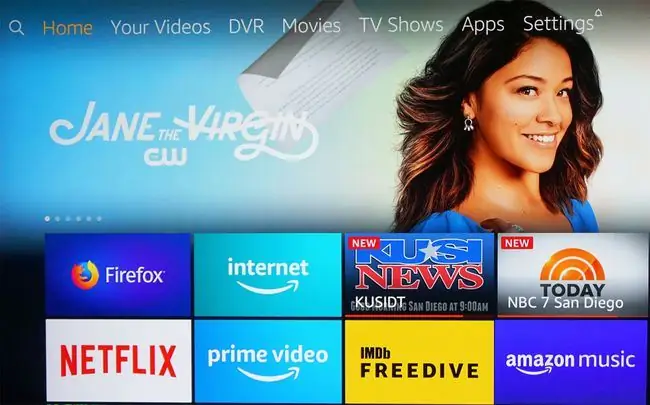
Een kenmerk van de Firefox- en Silk-browsers op een Fire TV-apparaat is dat u, naast het gebruik van de navigatieknoppen op de Fire TV-afstandsbediening, ook Alexa-opdrachten kunt gebruiken om op internet te zoeken.
Het is echter niet mogelijk om specifieke pagina's van een bladwijzer te voorzien en wachtwoorden op te slaan in de Fire TV-versie van Firefox. Ook kunt u, hoewel u afbeeldingen en inhoud kunt bekijken, ze niet downloaden. De Fire TV-versie van Firefox ziet er ook anders uit dan de pc- of mobiele versie.
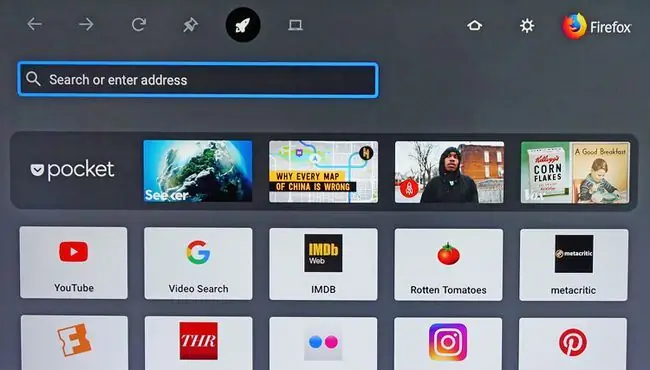
De Silk-webbrowser kan een van de twee schermen weergeven, zoals hieronder weergegeven. Aan de linkerkant is de startpagina van de Silk-browser en aan de rechterkant is de standaard Bing-zoekmachine. Deze opties bieden flexibiliteit voor zowel toegang tot inhoud als voor het uitvoeren van een algemene zoekopdracht op internet.
Als je Silk-browser sluit, verschijnt automatisch de laatste website die je aan het bekijken was de volgende keer dat je de browser opent. Net als bij Firefox (en de ingebouwde Samsung-browser), kunt u echter geen afbeeldingen of andere inhoud downloaden met Silk.
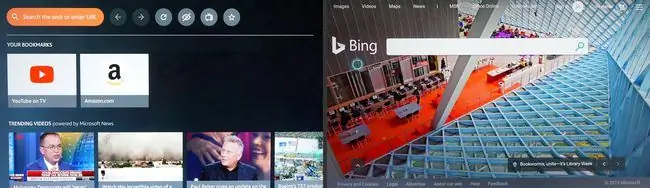
Google Chromecast
Als je Chrome op je pc of laptop gebruikt, selecteer je Casten om alles wat zichtbaar is op je pc of laptop via Chromecast naar een Samsung-tv te sturen. De Chromecast-stick moet via HDMI worden aangesloten op de achterkant van de Samsung TV.
Ga in Chrome naar instellingen en activeer Casting.
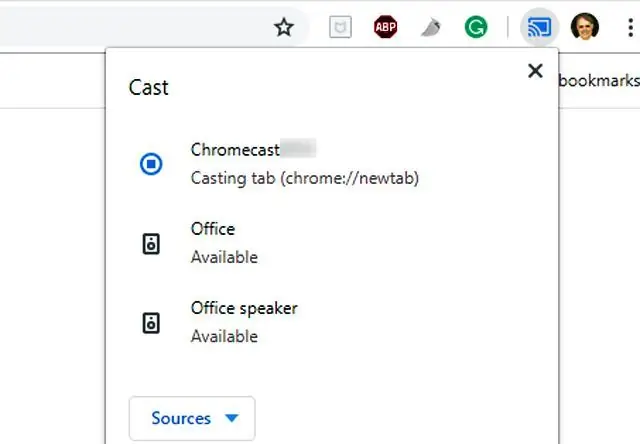
De Chrome-browser van uw pc wordt weergegeven op uw Samsung-tv. U kunt door pagina's bladeren en ze openen vanuit één browsertabblad. Als u echter een tabblad opent of sluit, moet u de Chromecast loskoppelen en opnieuw verbinden om de nieuwe tabbladen op uw tv-scherm te zien.
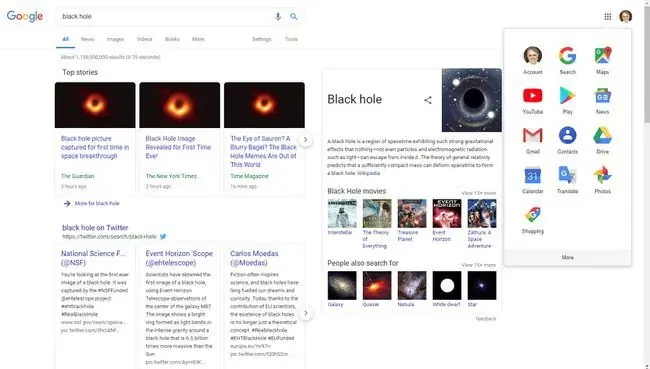
Ontdek hoe u niet alleen de Chrome-browser cast, maar ook hoe u alles wat u op uw pc kunt zien, kunt casten naar een Samsung-tv met Chromecast.
Apple TV
Apple TV biedt geen webbrowser die direct kan worden geïnstalleerd, maar u kunt AirWeb downloaden en installeren op een compatibele iPhone of iPad. Met Airplay kun je de "Air Web"-browser spiegelen via de Apple TV die op je Samsung TV is aangesloten.
Je kunt het scherm van je Mac ook via AirPlay afspelen op een aangesloten Apple TV-apparaat. Er zijn enkele extra webbrowsers beschikbaar voor Apple TV die kunnen worden bekeken op een Samsung TV.
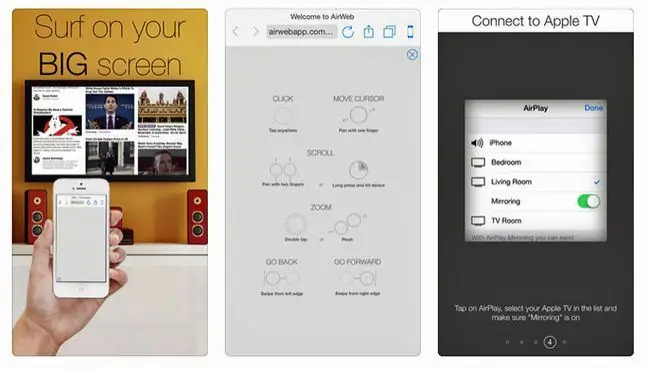
Waarom een plug-in mediastreamer misschien niet de beste optie is
Tenzij je al een externe mediastreamer hebt, is dit misschien niet de beste optie om een webbrowser op je Samsung-tv te krijgen. Dit komt omdat u beta alt voor een apparaat dat dubbele toegang biedt tot veel van dezelfde streaming-apps die uw Samsung Smart TV mogelijk al biedt.
Als je tevreden bent met de selectie van streaming-apps op je Samsung Smart TV, kan het efficiënter zijn om een andere methode te gebruiken om een alternatieve webbrowser met je tv te laten werken. Een van die opties is om een pc rechtstreeks op je televisie aan te sluiten.
Optie twee: sluit een pc aan op uw tv
In plaats van een mediastreaming-stick of -box op uw Samsung Smart TV aan te sluiten, kunt u een pc in uw thuisbioscoopsysteem integreren en vervolgens de zoekresultaten van de webbrowser bekijken (evenals bijna alle taken die u op uw pc kunt uitvoeren) op het tv-scherm.
Het voordeel van deze methode is dat u de browsers waarmee u vertrouwd bent, kunt gebruiken en ook andere pc-functies op uw tv-scherm kunt uitvoeren. Elke webbrowser die u op uw pc hebt geïnstalleerd, inclusief Microsoft Edge, Chrome en andere die in deze handleiding worden besproken, kunnen worden bekeken op uw Samsung-tv-scherm. En u kunt het toetsenbord of de muis gebruiken die u op uw pc hebt aangesloten om door de webbrowser te navigeren.
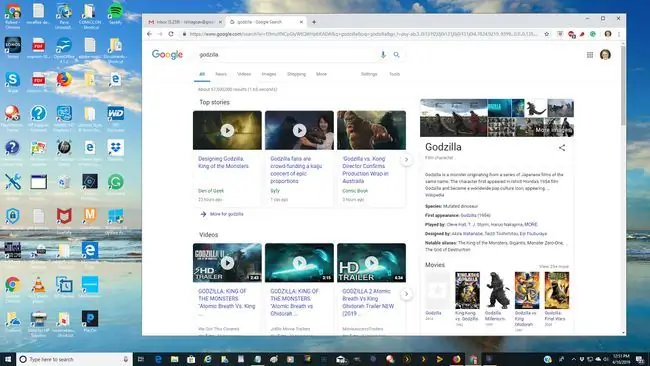
Afhankelijk van uw laptop of pc, moet u deze mogelijk instellen om het scherm uit te voeren via de HDMI- of VGA-poort, in welk geval uw laptop- of monitorscherm donker kan worden. U hebt mogelijk ook de mogelijkheid om het scherm op zowel uw pc als de tv tegelijkertijd te bekijken.
Optie drie: Screen Mirroring gebruiken
Als je liever geen mediastreamer of pc fysiek op je tv hoeft aan te sluiten, is een draadloos alternatief om schermspiegeling te gebruiken, ook wel Miracast Wireless of Wi-Fi Direct genoemd.
Wireless Screen Mirroring is beschikbaar op de meeste wifi-compatibele pc's, laptops en smartphones. Met schermspiegeling kunt u alle browsers, evenals al het andere dat wordt weergegeven of opgeslagen op uw pc of smartphone, naar uw Samsung-tv-scherm verzenden.
Screen Mirroring Setup op Samsung TV's
Screen Mirroring wordt ondersteund op bijna alle Samsung Smart TV's. Hoewel de opstelling varieert afhankelijk van het modeljaar en de serie.
- Voorbeeld: Druk op de Bron-knop op uw afstandsbediening en selecteer vervolgens de Screen Mirroringbronoptie in het tv-menu.
- Voorbeeld twee: Selecteer Menu op uw afstandsbediening en selecteer vervolgens Netwerk >Scherm spiegelen.
- Voorbeeld drie: Selecteer Menu > Netwerk > Expertinstellingen > Wi-Fi Direct.
Raadpleeg de gebruikershandleiding of e-handleiding van uw Samsung TV voor de exacte stappen voor uw model.
Naast het activeren van Screen Mirroring op uw Samsung TV, moet u het ook op uw pc of smartphone activeren.
Screen Mirroring Setup voor pc's: Windows 10
Hier leest u hoe u schermspiegeling instelt op een Windows 10-apparaat.
- Ga naar Instellingen op uw pc.
-
In Bluetooth en andere apparaten, selecteer Bluetooth of ander apparaat toevoegen. Dit brengt je naar de Add a Device pagina.

Image -
De pc zoekt naar beschikbare apparaten.
Uw tv moet tijdens deze stap aan staan.
-
Zodra uw Samsung-tv in de lijst met apparaten verschijnt, selecteert u deze en wacht u tot uw pc verbinding heeft gemaakt met uw Samsung-tv.

Image - Wanneer uw verbinding is bevestigd, wordt uw pc-scherm weergegeven op de Samsung TV.
Screen Mirroring Setup voor Smartphones
Hier zijn enkele veelgebruikte methoden voor het instellen van schermspiegeling op een smartphone.
- Samsung: Ga naar Meldingen > Screen Mirroring (of Smart View of Quick Connect). De telefoon zoekt naar de tv en identificeert deze meestal aan de hand van het modelnummer. Selecteer het wanneer het modelnummer verschijnt. Mogelijk wordt u gevraagd een pincode in te voeren die door de tv wordt verstrekt.
- HTC: Ga naar Instellingen > HTC connect. Open het en scan naar de tv.
- LG: Controleer op Screen Mirroring, Screen Share, Wi-Fi Direct of Miracast en doorloop de scanprocedure.
- Andere merken: Controleer op Screen Mirroring en volg de aanwijzingen.
FAQ
Hoe reset ik mijn Samsung Smart TV-webbrowser?
Om de cache van uw Smart TV-browser te resetten en te wissen, gaat u naar Instellingen > Apps > Systeem, zoek en selecteer vervolgens de browser. Selecteer vervolgens de optie om de cache te wissen.
Hoe kan ik mijn Samsung Smart TV-webbrowser repareren?
Controleer eerst of uw browser up-to-date is en download vervolgens eventuele updates die u mogelijk mist. Als dat niet werkt, probeer dan de browser te sluiten en opnieuw te openen. Als je nog steeds geen verbetering ziet, probeer dan je Smart TV opnieuw op te starten of de stekker uit het stopcontact te halen voor een paar minuten en vervolgens weer aan te sluiten.
Hoe zet ik cookies aan in de webbrowser van mijn Smart TV?
Open in het startscherm Applicaties > selecteer Browser > Menu >Instellingen . Ga vervolgens naar Privacy en controleer uw cookie-opties.
Kan ik de webbrowser op mijn Smart TV blokkeren?
U kunt de webbrowser en andere apps op uw Smart TV blokkeren door Ouderlijk toezicht te gebruiken. Selecteer onder Apps Settings, kies de webbrowser (of een andere app) om te vergrendelen en selecteer Lockof Ontgrendelen.






